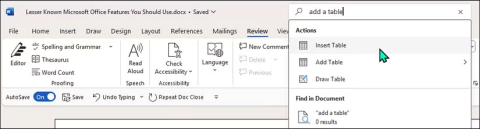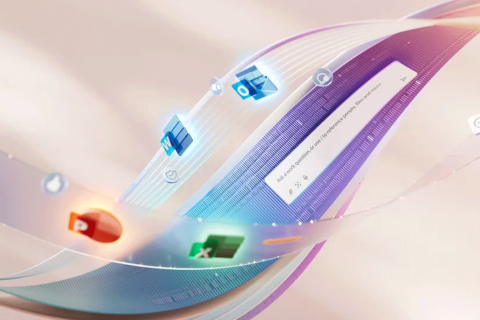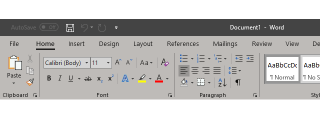양면 및 단면 인쇄를 지원하는 프린터를 위한 Word, PDF, Excel에서 양면 용지 인쇄 지침

양면 인쇄의 필요성은 이제 훨씬 더 흔해졌습니다. 하지만 모든 프린터가 양면 인쇄를 지원하는 것은 아닙니다. 양면 인쇄가 가능한 프린터에서는 어떻게 양면 인쇄를 지원하나요?
아시다시피 Chromebook은 일반 Windows 노트북과 다르며 Windows 앱을 설치할 수 없습니다. 따라서 Chromebook에서 Microsoft Office 제품군을 사용해야 하는 경우 Microsoft Office 소프트웨어를 설치할 수 없지만 이를 해결할 방법은 있습니다.
Chromebook에서 Microsoft Office를 무료로 실행하는 방법은 다음과 같습니다.
Microsoft Office Online을 사용하세요
모든 Chromebook에서 Office 앱을 다운로드할 수 있는 것은 아닙니다. 이런 경우에는 Microsoft Office Online을 사용하는 것이 가장 좋은 옵션입니다. 이 온라인 버전을 사용하면 브라우저에서 직접 Office 파일을 편집하고 작업하고 공유할 수 있습니다. 유일한 조건은 Chromebook에서 MS Office를 사용하려면 인터넷 연결이 필요하다는 것입니다.
이렇게 하면 Google Drive 에 대한 대안을 얻을 수 있지만 , 이상적인 것은 아닙니다. Google Play Store가 없어도 Chromebook에서 Microsoft Office를 즐길 수는 있지만, Mac이나 Windows에서 좋아하는 모든 기능은 사용할 수 없습니다.
따라서 Chromebook이 Android를 지원하지 않더라도 걱정하지 마세요. 두 번째 방법이 당신에게 완벽한 선택입니다. 이는 Chromebook에서 MS Office를 사용하면 즐길 수 있는 훌륭한 기능 중 하나입니다.
Chromebook은 Google 생태계의 일부이지만 모든 제어권을 Google에 넘기는 것은 아닙니다. 여전히 좋아하는 앱은 모두 사용할 수 있습니다. Microsoft Office를 사용하여 온라인으로 작업할 수 있는 몇 가지 응용 프로그램은 다음과 같습니다.
PWA 앱 사용
Microsoft는 Chromebook용 Android 앱 지원을 중단했지만 대신 PWA(Progressive Web App)를 출시했습니다. 기술적으로 PWA는 일반 앱처럼 설치되지 않습니다. 대신, 기본적으로 원하는 앱으로 바로 열리는 독립형 브라우저 창일 뿐이므로 로컬 저장소 문제, 앱 업데이트 등에 대해 걱정할 필요가 없습니다.
Microsoft Office 계정에 온라인으로 로그인하세요. 온라인 계정이 없으면 계정을 만들어야 합니다. 이 기능은 Office 무료 버전에서만 사용 가능하지만 프리미엄 버전에서도 사용 가능합니다.
주소창 오른쪽에 있는 다운로드 아이콘을 클릭하세요.
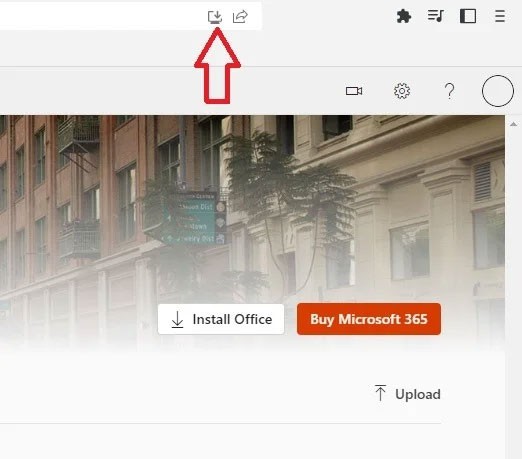
Office가 "설치"될 때까지 기다립니다. 설치에는 몇 초밖에 걸리지 않습니다. 또는 개별 앱을 원하는 경우 개별 앱을 열고 다운로드 아이콘을 클릭하세요.
설치된 다른 소프트웨어 옆에 앱이 나열되어 있으며, 작업 표시줄에 고정하여 더 쉽게 액세스할 수 있습니다. 앱은 기술적으로 웹 버전이기 때문에 웹 버전과 똑같이 작동합니다.
Chrome용 Office 확장 프로그램 사용
2024년 1월부터 Microsoft는 Office 브라우저 확장 프로그램에 대한 지원을 공식적으로 종료합니다. 설치되어 있다면 계속 작동할 수 있지만 업데이트를 받지 못하고 언제든지 작동이 중단될 수 있습니다.
이 확장 프로그램을 사용하면 무료 웹 버전의 Office에 대한 바로가기를 제공하여 Chromebook에서 Microsoft Office를 무료로 사용할 수 있습니다. 하지만 이 확장 프로그램을 대체하는 다른 확장 프로그램도 나왔지만 공식적인 확장 프로그램이 아니므로 약간의 오류가 있을 수 있습니다.
Chromebook에 확장 프로그램을 추가하기만 하면 브라우저에서 바로 Outlook, PowerPoint, Word, Excel, OneNote, OneDrive에 빠르게 액세스할 수 있습니다.
많은 사람들이 새로운 확장 기능(2024년 2월 출시)인 OUBRECHT MS Office 365 앱을 좋아합니다 . 확장 프로그램 아이콘을 클릭하고 앱을 선택하면 완료됩니다. MS Office Online용 키보드 런처 도 훌륭합니다. Word, Excel, PowerPoint에 빠르게 접속할 수 있는 단축키를 제공합니다.
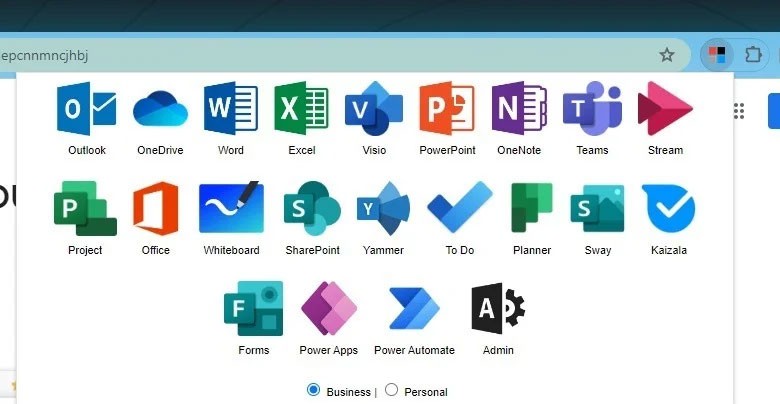
앱을 처음 실행할 때 Microsoft 계정에 로그인해야 합니다.
Microsoft Teams 사용
더욱 협업적인 환경을 원한다면 Microsoft Office와 함께 Microsoft Teams를 사용하는 것이 좋은 선택입니다. 이전에는 Microsoft Teams가 프리미엄 옵션으로만 제공되었지만, 이제는 개인 용도로 무료로 설치할 수 있습니다.
가장 간단한 방법은 브라우저 버전을 사용하는 것입니다. teams.microsoft.com 으로 가서 Microsoft 계정으로 로그인하세요.
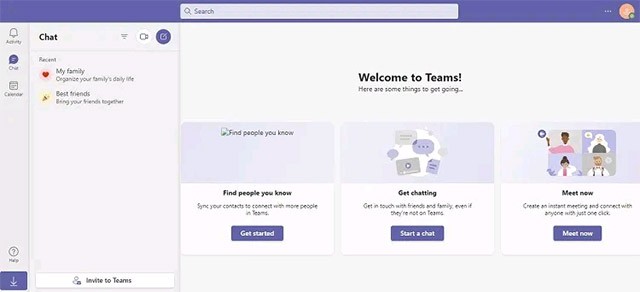
이제 홈 화면에 바로가기를 추가하여 언제든지 Teams를 쉽게 실행할 수 있습니다.
화면 오른쪽 상단에 있는 세 개의 세로 점 버튼을 클릭하여 Chrome 브라우저 메뉴를 엽니다. 그런 다음 " 추가 도구" 를 클릭 하고 "바로 가기 만들기 "를 선택합니다.
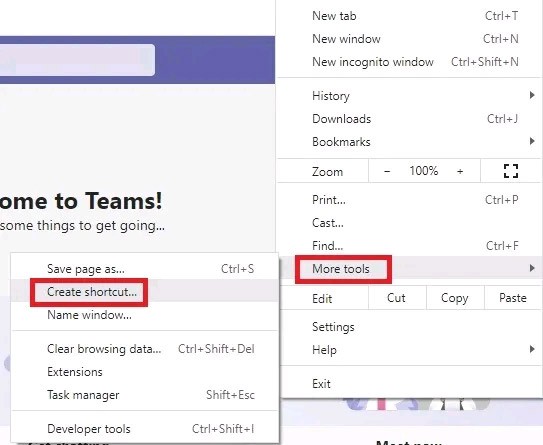
이름을 추가하고 원하는 위치에 바로가기를 배치하세요.
혹은 Chromebook이 Android 앱을 지원하는 경우 Google Play Store에서 Microsoft Teams를 다운로드할 수도 있습니다.
Windows에 연결
Chromebook에서 Microsoft Office를 무료로 사용할 수 있는 좀 더 복잡한 방법을 소개합니다. Chromebook에서 원격 데스크톱을 사용하여 Windows PC에 연결한 다음 Office 앱을 포함하여 Windows에 설치된 모든 앱에 연결합니다.
Windows에 연결하는 것은 집에서는 Windows 데스크톱을 사용하지만 여행 시에는 Chromebook을 가지고 다니는 사용자에게 가장 좋은 솔루션입니다. Chromebook에서 언제든지 접속하려면 PC가 항상 켜져 있어야 합니다. 당연히 이 방법을 사용하여 Chromebook에서 Microsoft Office를 사용하려면 Windows PC에 해당 앱을 설치해야 합니다.
Windows PC에서 Chrome 브라우저를 열고 Chromebook과 동일한 Google 계정으로 로그인합니다. 브라우저에서 Chrome 원격 데스크톱에 접속하세요 .
'내 컴퓨터에 접근'을 선택 하거나 주소 표시줄 오른쪽에 있는 설정 아이콘을 클릭하여 Chrome 원격 데스크톱의 PWA 버전을 설치하세요. 둘 다 동일하게 작동합니다. 다음 단계에서 앱을 설치하게 됩니다.
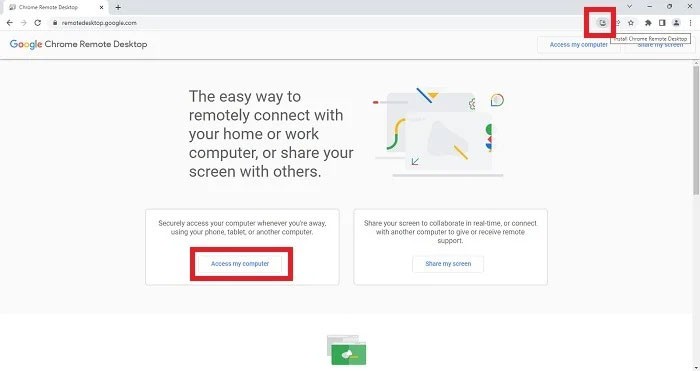
내 컴퓨터에 액세스를 클릭하면 화면의 지시에 따라 Chrome 원격 데스크톱을 다운로드하여 설치합니다.
컴퓨터 이름을 입력하고 PIN을 선택하라는 메시지가 표시됩니다. PIN은 아무나 귀하의 PC에 접속할 수 없도록 보장하는 보안 기능입니다.
Chromebook에서도 동일한 과정을 따라 Chrome 원격 데스크톱을 설치하세요. Chrome 웹 스토어를 방문하여 Chrome 원격 데스크톱을 다운로드할 수도 있습니다.
Chromebook에서 Chrome 원격 데스크톱을 엽니다. 원격 액세스 아래에 Windows PC가 표시됩니다 .
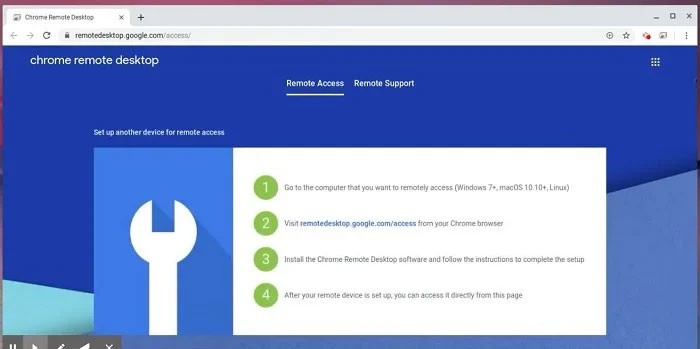
* 추가 정보:
Microsoft Office Android 앱을 통해 Chromebook에서 Microsoft Office를 무료로 사용하세요(더 이상 제공되지 않음)
Microsoft는 2021년 9월 18일부터 이 방법에 대한 지원을 중단했습니다. 그러나 지금 앱을 다운로드하거나 사이드로딩한 경우 계속 무료로 사용할 수 있지만 추가 업데이트는 제공되지 않습니다.
사이드로딩은 개발자 모드를 활성화하는 것을 의미하는데, 이를 활성화하면 보증이 무효화되고 기기의 모든 데이터가 지워집니다. 또한 이로 인해 많은 보안 기능의 효과가 감소합니다. 앱을 설치한 후 이 모드를 비활성화할 수 있습니다. 하지만 이 작업은 수명이 다해 더 이상 업데이트를 받지 못하는 Chromebook에서만 수행해야 합니다.
양면 인쇄의 필요성은 이제 훨씬 더 흔해졌습니다. 하지만 모든 프린터가 양면 인쇄를 지원하는 것은 아닙니다. 양면 인쇄가 가능한 프린터에서는 어떻게 양면 인쇄를 지원하나요?
Office 2016, Office 365, Office Online 등 다양한 버전의 Office에서는 어떤 기능을 사용할 수 있나요?
Microsoft Office에는 많은 기능이 있지만, 대부분 사람들은 그 중 일부만 알고 있습니다. 10년이 지난 지금도 사람들은 생산성과 업무 흐름을 크게 개선해 주는 숨겨진 보물을 여전히 찾습니다.
이제 Microsoft에서는 브라우저에서 작업하거나 월별 요금을 지불하고 싶지 않은 경우 '계속 무료로 사용' 옵션을 제공합니다.
Microsoft Office 또는 Office 365에서 다크 모드를 활성화하는 방법 및 Office의 테마와 배경을 변경하는 상세 방법을 알아보세요.
이 글에서는 하드 드라이브에 문제가 생겼을 때 다시 접근할 수 있는 방법을 안내해 드리겠습니다. 함께 따라 해 보세요!
AirPods는 언뜻 보기에 다른 무선 이어폰과 별반 다르지 않아 보입니다. 하지만 몇 가지 잘 알려지지 않은 기능이 발견되면서 모든 것이 달라졌습니다.
Apple은 iOS 26을 출시했습니다. 완전히 새로운 불투명 유리 디자인, 더욱 스마트해진 경험, 익숙한 앱의 개선 사항이 포함된 주요 업데이트입니다.
학생들은 학업을 위해 특정 유형의 노트북이 필요합니다. 선택한 전공 분야에서 뛰어난 성능을 발휘할 만큼 강력해야 할 뿐만 아니라, 하루 종일 휴대할 수 있을 만큼 작고 가벼워야 합니다.
Windows 10에 프린터를 추가하는 것은 간단하지만, 유선 장치의 경우와 무선 장치의 경우 프로세스가 다릅니다.
아시다시피 RAM은 컴퓨터에서 매우 중요한 하드웨어 부품으로, 데이터 처리를 위한 메모리 역할을 하며 노트북이나 PC의 속도를 결정하는 요소입니다. 아래 글에서는 WebTech360에서 Windows에서 소프트웨어를 사용하여 RAM 오류를 확인하는 몇 가지 방법을 소개합니다.
스마트 TV는 정말로 세상을 휩쓸었습니다. 이렇게 많은 뛰어난 기능과 인터넷 연결 덕분에 기술은 우리가 TV를 시청하는 방식을 바꾸어 놓았습니다.
냉장고는 가정에서 흔히 볼 수 있는 가전제품이다. 냉장고는 보통 2개의 칸으로 구성되어 있는데, 냉장실은 넓고 사용자가 열 때마다 자동으로 켜지는 조명이 있는 반면, 냉동실은 좁고 조명이 없습니다.
Wi-Fi 네트워크는 라우터, 대역폭, 간섭 외에도 여러 요인의 영향을 받지만 네트워크를 강화하는 몇 가지 스마트한 방법이 있습니다.
휴대폰에서 안정적인 iOS 16으로 돌아가려면 iOS 17을 제거하고 iOS 17에서 16으로 다운그레이드하는 기본 가이드는 다음과 같습니다.
요거트는 정말 좋은 음식이에요. 매일 요구르트를 먹는 것이 좋은가요? 매일 요구르트를 먹으면, 몸에 어떤 변화가 있을까요? 함께 알아보죠!
이 기사에서는 가장 영양가 있는 쌀 종류와 어떤 쌀을 선택하든 건강상의 이점을 극대화하는 방법에 대해 설명합니다.
수면 일정과 취침 루틴을 정하고, 알람 시계를 바꾸고, 식단을 조절하는 것은 더 나은 수면을 취하고 아침에 제때 일어나는 데 도움이 되는 몇 가지 방법입니다.
임대해 주세요! Landlord Sim은 iOS와 Android에서 플레이할 수 있는 모바일 시뮬레이션 게임입니다. 여러분은 아파트 단지의 집주인 역할을 하며 아파트 내부를 업그레이드하고 세입자가 입주할 수 있도록 준비하여 임대를 시작하게 됩니다.
욕실 타워 디펜스 Roblox 게임 코드를 받고 신나는 보상을 받으세요. 이들은 더 높은 데미지를 지닌 타워를 업그레이드하거나 잠금 해제하는 데 도움이 됩니다.